Aplikasi Starbucks Tidak Berfungsi? 9 Cara Memperbaikinya
Diterbitkan: 2023-07-31Apakah Anda mengalami masalah saat menggunakan aplikasi Starbucks di Apple iPhone atau ponsel Android Anda? Aplikasi Anda mungkin mengalami gangguan teknis, atau koneksi internet Anda mungkin tidak berfungsi. Item ini dan lainnya dapat menyebabkan aplikasi Anda tidak berfungsi. Kami akan menunjukkan kepada Anda beberapa cara untuk mengatasi masalah ini di ponsel Anda.
Beberapa alasan lain Anda tidak dapat menggunakan aplikasi Starbucks adalah karena ponsel Anda mengalami kesalahan kecil, server Starbucks sedang down, Anda memiliki versi aplikasi yang kedaluwarsa, sesi login Anda bermasalah, file inti aplikasi Anda rusak, dan banyak lagi.
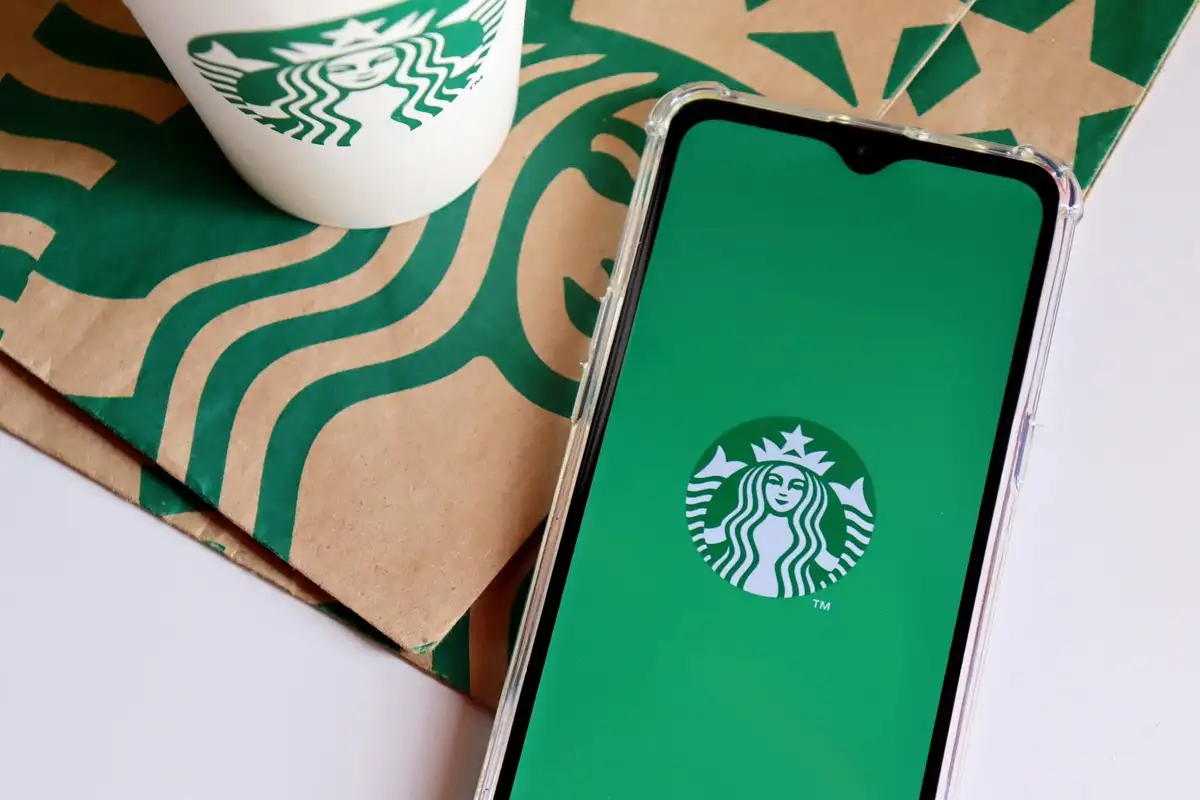
1. Tutup dan Buka Kembali Starbucks di Ponsel Anda
Saat Anda mengalami masalah saat menggunakan aplikasi, perbaikan dasar yang dapat Anda terapkan untuk kemungkinan memperbaiki masalah Anda adalah memulai ulang aplikasi. Anda dapat keluar dan meluncurkan kembali aplikasi Starbucks untuk menyelesaikan masalah aplikasi Anda.
Di Android
- Tekan tombol Terbaru di ponsel Anda untuk mengakses aplikasi terbuka Anda.
- Temukan dan geser ke atas di Starbucks untuk menutup aplikasi.
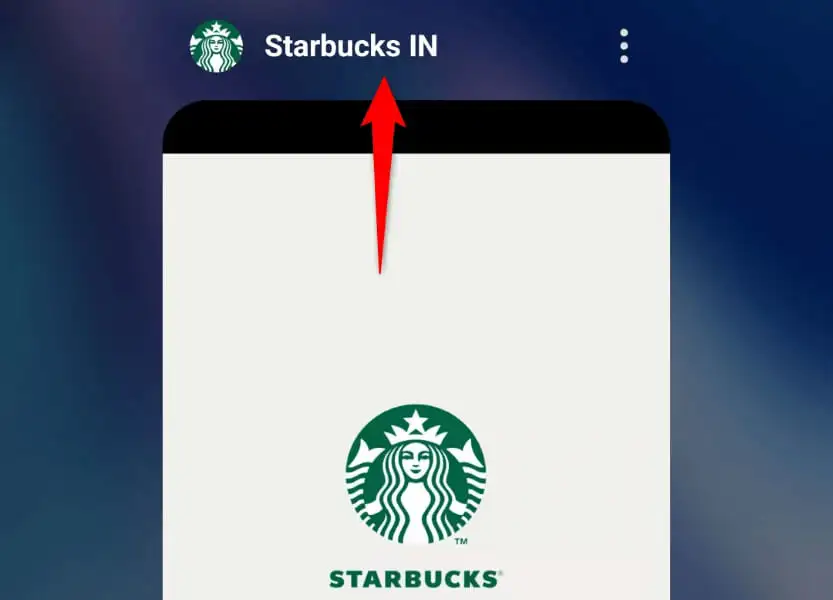
- Luncurkan ulang aplikasi dengan mengetuk Starbucks di laci aplikasi ponsel Anda.
Jika aplikasi Anda tidak berfungsi bahkan setelah dimulai ulang, tutup paksa dan buka kembali aplikasi di ponsel untuk memperbaiki masalah Anda.
- Ketuk dan tahan Starbucks di laci aplikasi ponsel Anda dan pilih Info aplikasi .
- Pilih Paksa berhenti di halaman berikut.
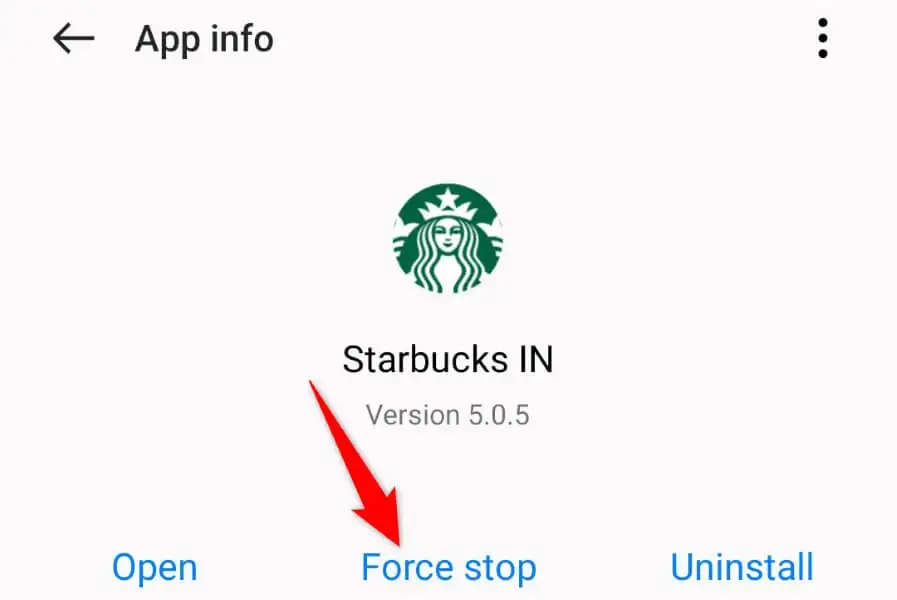
- Pilih Paksa berhenti di prompt.
- Buka kembali aplikasi dengan mengakses laci aplikasi Anda dan mengetuk Starbucks .
Di iPhone
- Geser ke atas dari bagian bawah layar ponsel Anda dan jeda di tengah.
- Geser ke atas di Starbucks untuk menutup aplikasi.
- Ketuk Starbucks di layar beranda Anda untuk meluncurkan aplikasi.
2. Periksa Koneksi Internet Ponsel Anda
Jika aplikasi Starbucks Anda tidak berfungsi bahkan setelah reboot sederhana, periksa dan pastikan koneksi internet ponsel Anda berfungsi. Aplikasi ini membutuhkan akses ke internet untuk memuat berbagai konten. Koneksi yang tidak aktif mencegah aplikasi melakukan itu.
Anda dapat memeriksa status koneksi ponsel Anda dengan meluncurkan browser web dan membuka situs. Jika situs Anda gagal dimuat, penyebabnya adalah koneksi Anda. Dalam hal ini, Anda dapat mencoba memperbaiki masalah dengan memulai ulang router, menyambungkan kembali ke jaringan Wi-Fi, atau menggunakan data seluler ponsel.
3. Perbaiki Aplikasi Starbucks Tidak Berfungsi dengan Memulai Ulang Ponsel Anda
Jika Anda masih mengalami masalah dengan aplikasi Starbucks, iPhone atau ponsel Android Anda mungkin mengalami masalah teknis. Dalam hal ini, Anda dapat mencoba menyelesaikan masalah tersebut dengan memulai ulang ponsel Anda.
Pastikan untuk menyimpan pekerjaan Anda yang belum disimpan sebelum mematikan ponsel Anda.
Di Android
- Tekan dan tahan tombol Daya di ponsel Anda.
- Pilih Mulai ulang di menu.
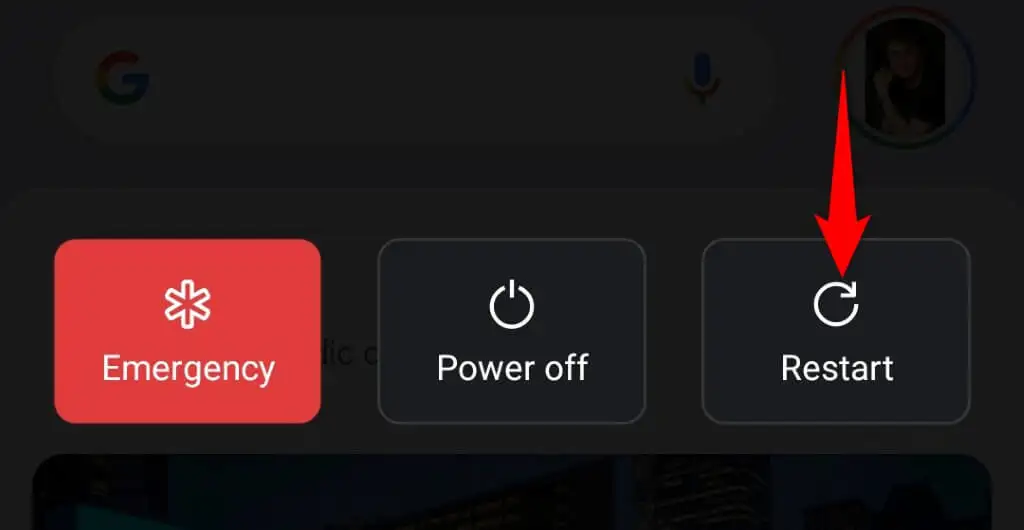
- Buka Starbucks saat ponsel Anda dihidupkan ulang.
Di iPhone
- Tekan dan tahan Volume Naik + Samping atau Volume Turun + Samping di ponsel Anda.
- Seret penggeser di layar ke kanan untuk mematikan ponsel Anda.
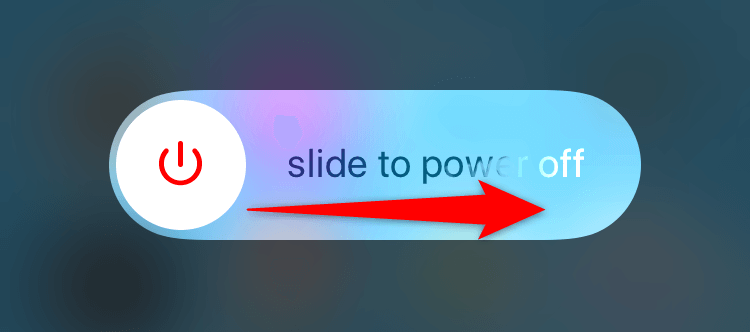
- Hidupkan ponsel Anda dengan menekan dan menahan tombol Samping .
- Buka aplikasi Starbucks .
4. Periksa apakah Server Starbucks Down
Terkadang, Anda tidak dapat menggunakan aplikasi seluler Starbucks karena server aplikasi perusahaan sedang tidak aktif. Pemadaman ini mencegah aplikasi Anda mengambil informasi dari server tersebut, yang menyebabkan berbagai masalah.
Anda dapat memeriksa apakah Starbucks sedang down menggunakan situs Downdetector. Jika situs ini mengatakan bahwa server perusahaan sedang down, Anda harus menunggu sampai perusahaan memperbaiki server yang rusak tersebut dan mengembalikan layanan.
5. Beri Starbucks Akses ke Lokasi Anda
Aplikasi Starbucks membutuhkan akses ke lokasi Anda untuk mengirimkan pesanan Anda. Jika Anda telah menolak izin ini untuk aplikasi di ponsel Anda, mungkin itu sebabnya Anda tidak dapat menggunakan aplikasi tersebut. Dalam hal ini, akses pengaturan izin ponsel Anda dan berikan semua izin yang dibutuhkan Starbucks.
Di Android
- Ketuk dan tahan Starbucks di laci aplikasi Anda dan pilih Info aplikasi .
- Pilih Izin pada halaman berikut.
- Pilih Lokasi di layar yang terbuka.
- Aktifkan opsi Izinkan hanya saat menggunakan aplikasi .
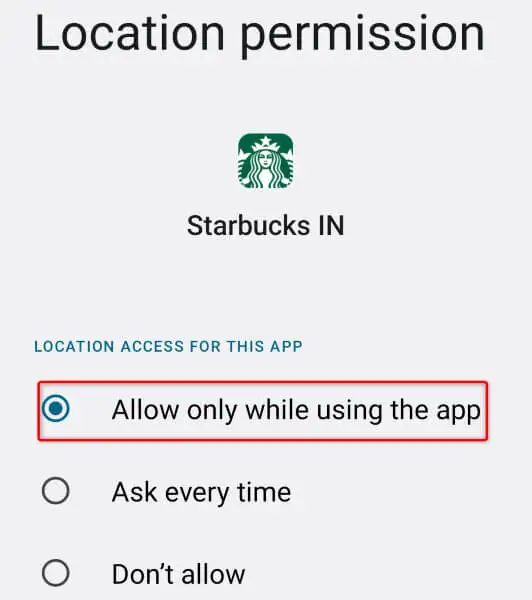
- Buka aplikasi Starbucks Anda.
Di iPhone
- Luncurkan Pengaturan di ponsel Anda.
- Pilih Privasi > Layanan Lokasi di Pengaturan.
- Temukan dan pilih Starbucks pada daftar.
- Pilih Saat Menggunakan Aplikasi .
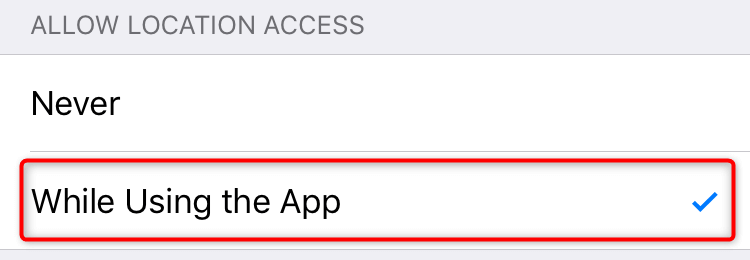
- Luncurkan aplikasi Starbucks Anda.
6. Bersihkan Tembolok Aplikasi Starbucks
Aplikasi Starbucks membuat dan menyimpan file cache di ponsel Anda untuk menyempurnakan pengalaman aplikasi Anda. File cache ini rentan terhadap korupsi, dan cache aplikasi Anda mungkin rusak, yang menyebabkan masalah aplikasi.

Dalam hal ini, Anda dapat membuang semua file cache aplikasi Anda untuk memperbaiki masalah Anda. Anda tidak akan kehilangan riwayat pesanan atau data akun lainnya saat melakukan ini. Perhatikan bahwa Anda hanya dapat menghapus file cache aplikasi di Android. Anda harus menghapus dan menginstal ulang aplikasi di iPhone untuk menghapus file cache aplikasi.
- Ketuk dan tahan Starbucks di laci aplikasi Anda dan pilih Info aplikasi .
- Pilih Penggunaan penyimpanan pada layar berikut.
- Pilih Hapus cache untuk menghapus file cache aplikasi.
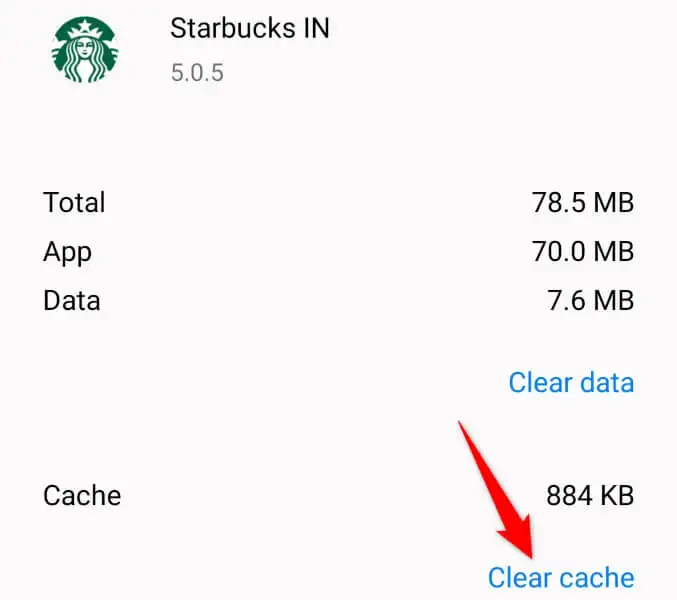
- Luncurkan aplikasi Starbucks Anda.
7. Perbarui Aplikasi Starbucks Anda
Salah satu alasan Anda kesulitan menggunakan Starbucks adalah versi aplikasi Anda mungkin sudah usang. Versi lama diketahui menyebabkan banyak masalah, dan ini mungkin terjadi pada aplikasi Anda.
Anda dapat memperbaikinya dengan memperbarui aplikasi Anda ke versi terbaru dari toko aplikasi masing-masing ponsel Anda.
Di Android
- Buka Play Store di ponsel Anda.
- Temukan Starbucks .
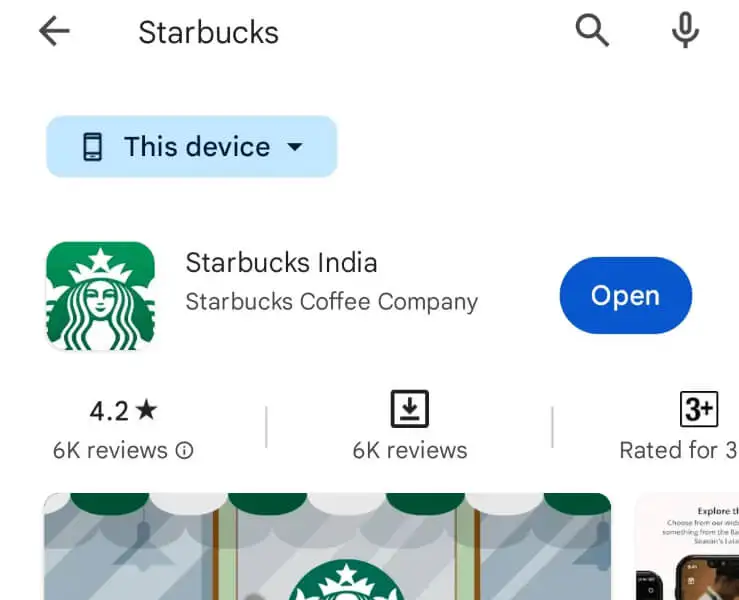
- Ketuk Perbarui untuk memperbarui aplikasi.
Di iPhone
- Luncurkan App Store di ponsel Anda.
- Pilih Pembaruan di bagian bawah.
- Pilih Perbarui di sebelah Starbucks pada daftar.
8. Keluar dan Kembali Ke Akun Anda di Starbucks
Jika aplikasi Starbucks Anda yang diperbarui menolak berfungsi, sesi login Anda saat ini mungkin bermasalah. Aplikasi mungkin kesulitan menemukan akun Anda atau mungkin ada masalah lain.
Dalam hal ini, keluar dan kembali ke akun Anda di aplikasi untuk memperbaiki masalah Anda. Anda akan memerlukan kredensial login Starbucks Anda, jadi simpanlah itu.
- Buka Starbucks di ponsel Anda.
- Pilih opsi Akun di pojok kanan atas.
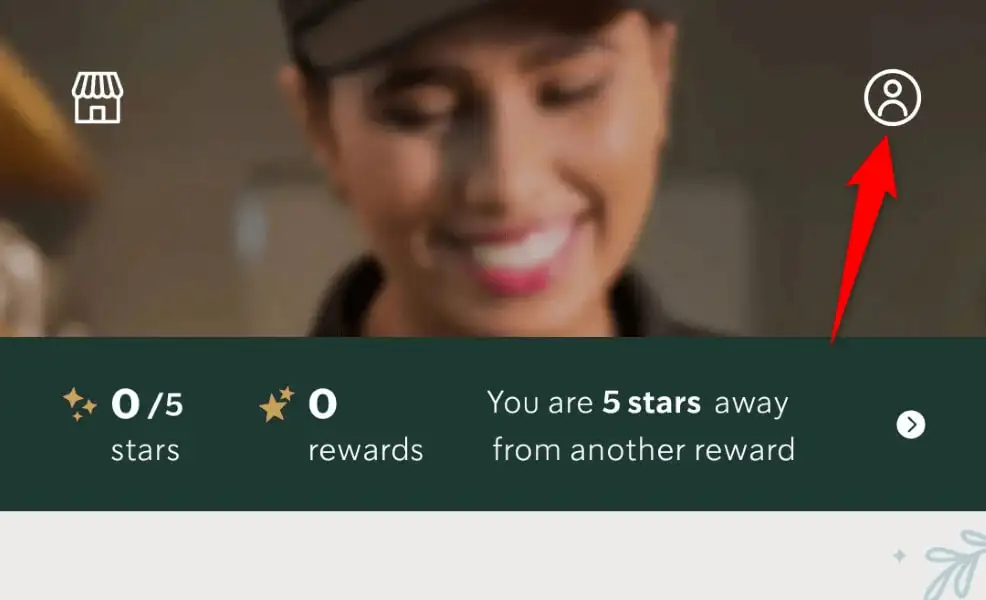
- Gulir ke bawah halaman dan pilih Keluar .
- Tutup dan buka kembali aplikasi.
- Masuk ke akun Anda.
9. Hapus dan Pasang Ulang Starbucks di Ponsel Anda
Jika aplikasi Starbucks Anda tidak berfungsi meskipun telah mengikuti metode di atas, file sistem aplikasi Anda mungkin rusak. Korupsi seperti itu dapat merusak fitur aplikasi Anda atau membuat fitur tertentu tidak tersedia sama sekali.
Dalam hal ini, Anda dapat menyelesaikan masalah dengan menghapus dan menginstal ulang aplikasi di ponsel Anda. Melakukannya menghapus semua file aplikasi dan membawa file baru.
Di Android
- Akses laci aplikasi Anda, ketuk dan tahan Starbucks , dan pilih Uninstall .
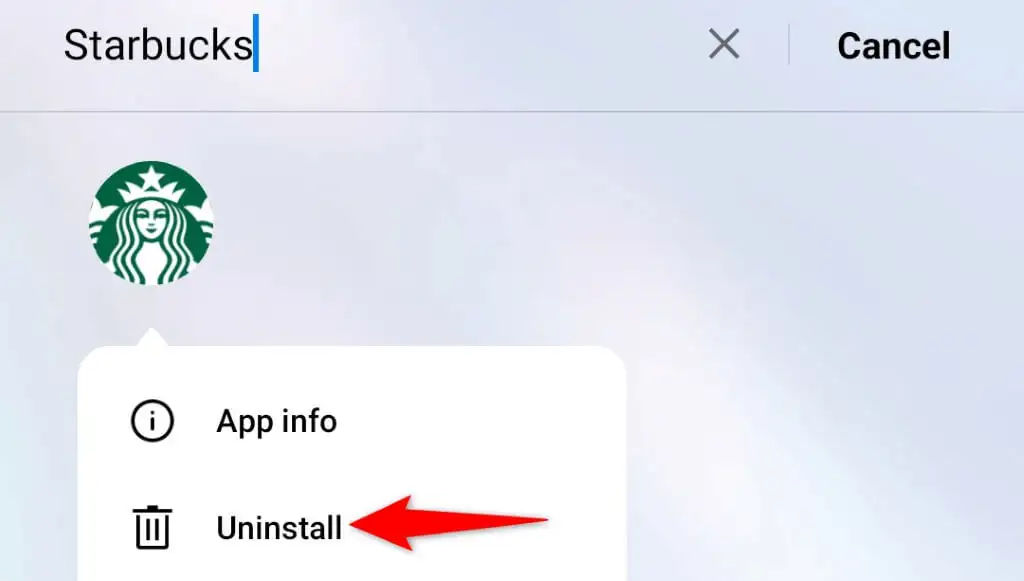
- Pilih OK di prompt untuk menghapus aplikasi.
- Buka Play Store , temukan Starbucks , dan ketuk Instal .
Di iPhone
- Ketuk dan tahan Starbucks di layar beranda ponsel Anda.
- Pilih Hapus Aplikasi > Hapus Aplikasi di menu.
- Buka App Store , temukan Starbucks , dan pilih ikon unduh.
Selesaikan Masalah Aplikasi Starbucks dan Mulai Pesan Kopi Favorit Anda
Jika Anda mengandalkan Starbucks untuk minum kopi pagi, sungguh membuat frustrasi karena aplikasi Anda tidak berfungsi. Untungnya, masalah aplikasi Anda tidak akan berlangsung lama, karena metode kami yang diuraikan di atas akan memperbaiki semua masalah aplikasi Anda.
Setelah Anda memperbaiki aplikasi Starbucks, jalankan aplikasinya, dan Anda akan dapat memesan semua item favorit Anda. Menikmati!
